Содержание
Скрытые функции Apple Music — Афиша Daily
Скрытые возможности
Артем Соколов
12 февраля 2018 14:23
«Скрытые возможности» — рубрика, в которой мы рассказываем о неочевидных функциях приложений, сервисов и операционных систем, наконец выходит из новогодней спячки. В новом выпуске разбираемся с Apple Music.
Слушайте музыку без интернета всегда
Музыку из медиатеки можно слушать без интернета, если скачать ее на телефон (иконка с облачком и стрелкой). Про это легко забыть, поэтому настройте автоматическую загрузку. По умолчанию эта опция отключена, поэтому зайдите в настройках в пункт «Музыка» и включите тумблер «Автоматическая загрузка». Теперь вся музыка, которую вы добавляете в медиатеку, будет воспроизводиться без интернета. Убедитесь, что в пункте «Сотовые данные» отключен тумблер «Загрузки», чтобы экономить трафик. На Android такой функции нет.
Обустройте медиатеку
Стандартный набор кнопок для навигации в медиатеке не всем удобен: кто-то слушает музыку по исполнителям и альбомам, кто-то сохраняет плейлисты, а кого-то интересуют отдельные жанры. На странице медиатеки нажмите кнопку «Изменить» в правом верхнем углу и выберите кнопки навигации, которыми вы пользуетесь. В том же меню можно выбрать пункт «Загруженная музыка», чтобы в медиатеке были только те песни, которые вы купили в iTunes.
На странице медиатеки нажмите кнопку «Изменить» в правом верхнем углу и выберите кнопки навигации, которыми вы пользуетесь. В том же меню можно выбрать пункт «Загруженная музыка», чтобы в медиатеке были только те песни, которые вы купили в iTunes.
Управляйте плейлистами
В Apple Music есть две непонятные команды, которые появляются по долгому или сильному нажатию на песню: «Воспроизвести далее» и «Воспроизвести после». Первая ставит песню после той, которая играет, но не обрывает плейлист. Например, вы слушаете подборку, находите интересный трек — выбираете «Воспроизвести далее», слушаете его, а потом сразу возвращаетесь к плейлисту. «Воспроизвести после» ставит песню или альбом после играющего плейлиста или альбома.
Слушайте свой Shazam
Установите Shazam и слушайте песни, которые вы зашазамили в Apple Music. Зайдите в настройки Shazam и выберите «Подключиться к Apple Music». После этого в медиатеке появится обновляющийся плейлист «Мои записи Shazam».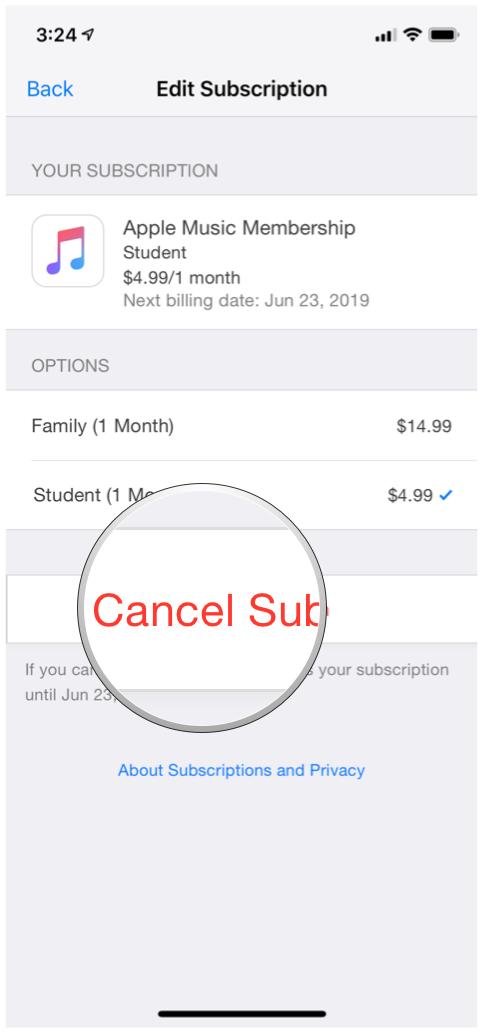
Перенастройте интересы
Если еженедельные подборки музыки, которые составляет приложение, вам не по вкусу, перенастройте систему. Ставьте лайки и дизлайки композициям в течение недели, и Apple Music, возможно, скорректирует предпочтения и подберет музыку, которая вам больше нравится. Еще попробуйте заново указать любимые жанры и артистов. Это делается во вкладке «Для вас»: зайдите в профиль и нажмите «Выбор артистов».
Управляйте радио
Радио в Apple Music — это треки, которые вы когда-либо слушали, а также все, что по мнению системы может вам понравиться. Радио работает не так, как обычный плейлист: понравившиеся песни на нем отмечаются не сердечками, а звездочками. Нажмите на звездочку и выберите, нравится ли вам песня и хотите ли вы слышать что-то подобное на радио или нет.
Сделайте песню звонком будильника
Если стандартные мелодии для будильника уже не способны поднять вас с кровати вовремя, возможно, пора сменить ее на любимую или, наоборот, ненавистную песню, например, на новый хит Вити АК-47.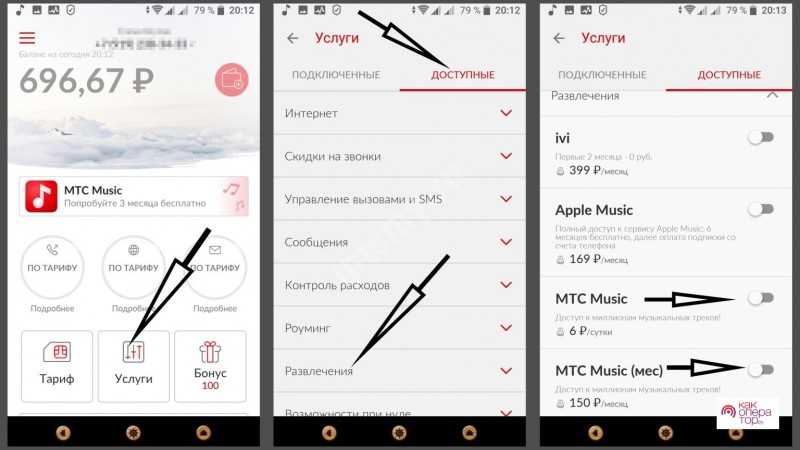 В приложении «Часы» зайдите в настройки будильника, потом в пункт «Звук» и выберите «Песни» — откроется медиатека Apple Music, из которой можно выбрать песню. На Android таких функций нет.
В приложении «Часы» зайдите в настройки будильника, потом в пункт «Звук» и выберите «Песни» — откроется медиатека Apple Music, из которой можно выбрать песню. На Android таких функций нет.
Настройте эквалайзер
Возможно, любимая музыка доставит больше эмоций при правильной настройке эквалайзера. Для айфонов есть 23 варианта звуковых настроек по жанрам. Выберите их в настройках в пункте «Музыка» — «Эквалайзер». В настольной версии все серьезнее: здесь можно не только выбрать настройки, но и подобрать свои собственные и присвоить им названия. Окно эквалайзера открывается комбинацией клавиш Option + Cmd + E (в Windows — Ctrl + Shift +2). На Android эквалайзер есть в настройках приложения — ссылка перенаправляет в «Параметры аудио».
Экономьте место
Чтобы добавляемые и загружаемые композиции не заполнили хранилище телефона, установите ограничение на скачивание. В настройках в пункте «Музыка» выберите пункт «Оптимизация хранилища» и установите лимит памяти, которая будет тратиться на вашу музыку: 16, 32, 64, 128 гигабайт (если у вас в телефоне 256 гигабайт памяти). На Android можно ограничить место в памяти под кеш (в настройках приложения в пункте «Кеш воспроизведения») и указать место для загрузки песен (на телефоне или на карте — установите в пункте «Адрес для загрузки»).
На Android можно ограничить место в памяти под кеш (в настройках приложения в пункте «Кеш воспроизведения») и указать место для загрузки песен (на телефоне или на карте — установите в пункте «Адрес для загрузки»).
Не пугайтесь громких песен
Вы слушаете плейлист, в котором после тихого трека The xx идет громкая песня System of a Down, и вздрагиваете от того, что песня орет в уши. Чтобы такого не было, включите в настройках в пункте «Музыка» тумблер «Проверка звука». После этого Apple Music будет выравнивать звук всех песен до одного уровня. Есть минус: все песни будут звучать тише и не так насыщенно. На Android такой функции нет.
Ищите по песням
Ориентироваться по алфавитному списку с названиями песен и альбомов удобнее, чем искать песни через поиск, — возможно, это ваш сценарий. Это можно сделать в Apple Music. Включите в медиатеке пункты «Песни» и «Альбомы», зайдите в один из них и выберите порядок кнопкой «Сортировать».
Создайте плейлист с понравившимися песнями
В Apple Music нет плейлиста с песнями, которым поставили сердечко, но многие такой хотят.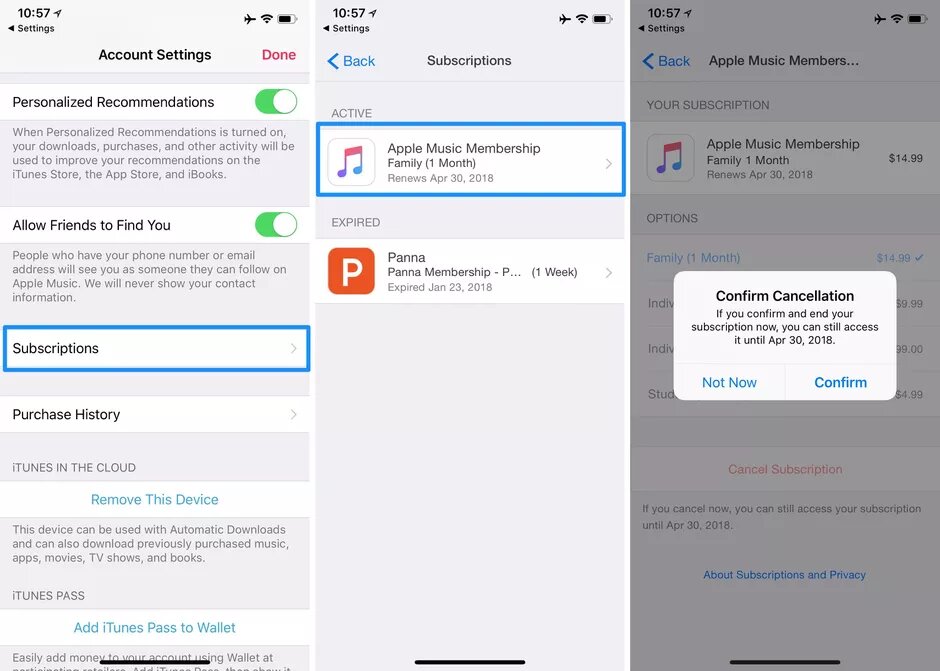 Создайте его в iTunes. Для этого зайдите в медиатеку, нажмите правой кнопкой мыши в поле «Все плейлисты» и выберите «Новый смарт-плейлист». В открывшемся окне выберите «Нравится» в большом выпадающем списке, установите какое-нибудь большое число песен в плейлисте и отметьте «Оперативное обновление». В медиатеке появится плейлист с песнями, которые вы отметили лайками. Такие плейлисты работают странно: некоторых песен в них нет, они медленно синхронизируются с приложением, но другого выхода пока нет.
Создайте его в iTunes. Для этого зайдите в медиатеку, нажмите правой кнопкой мыши в поле «Все плейлисты» и выберите «Новый смарт-плейлист». В открывшемся окне выберите «Нравится» в большом выпадающем списке, установите какое-нибудь большое число песен в плейлисте и отметьте «Оперативное обновление». В медиатеке появится плейлист с песнями, которые вы отметили лайками. Такие плейлисты работают странно: некоторых песен в них нет, они медленно синхронизируются с приложением, но другого выхода пока нет.
Отправляйте музыку друзьям
Делитесь прослушанными песнями с друзьями в «Сообщениях». Нажмите на виджет Apple Music и выберите песню из списка. Это работает только внутри «Сообщений» на айфонах и айпэдах.
Сделайте плейлист богаче
У помощницы Siri немного полезных команд для Apple Music, поэтому расскажем про самую интересную. Например, вы слушали плейлист, нашли песню, которая сильно понравилась, и захотели послушать еще одну песню этого исполнителя. Но для этого нужно прерывать плейлист, а потом возвращаться в него снова — неудобно. Тогда вызовите Siri в наушниках и скажите: «Сыграй больше песен вроде этой». Помощница найдет еще одну песню исполнителя и поставит ее следующей, но сразу внутри плейлиста.
Но для этого нужно прерывать плейлист, а потом возвращаться в него снова — неудобно. Тогда вызовите Siri в наушниках и скажите: «Сыграй больше песен вроде этой». Помощница найдет еще одну песню исполнителя и поставит ее следующей, но сразу внутри плейлиста.
Отмените подписку
Возможно, вам больше не нужен Apple Music: послушали три месяца бесплатно и не понравилось, решили перейти на Boom от «ВКонтакте» или «Яндекс.Музыку». Отправляйтесь во вкладку «Для вас», нажмите на иконку профиля, потом на пункт «Посмотреть Apple ID», в нем выберите пункт «Подписки», а там — «Отменить подписку». Непросто, правда? Доступ к Apple Music пропадет не сразу, а в конце оплаченного месяца. На Android подписку отменяют в профиле в пункте «Управлять подпиской» — выключите тумблер «Автовозобновление».
расскажите друзьям
теги
приложенияApple MusicстримингApple
Microsoft раздаёт халявные подписки на Apple TV+ и Apple Music
Apple
Xbox
Внезапно: Microsoft раздаёт халявные подписки на Apple TV+ и Apple Music
Фархад Усманов
—
Компания Microsoft объявила о расширении своей подписки Xbox Game Pass Ultimate — теперь активные пользователи могут получить бесплатные пробные версии Apple TV+ и Apple Music сроком на три месяца.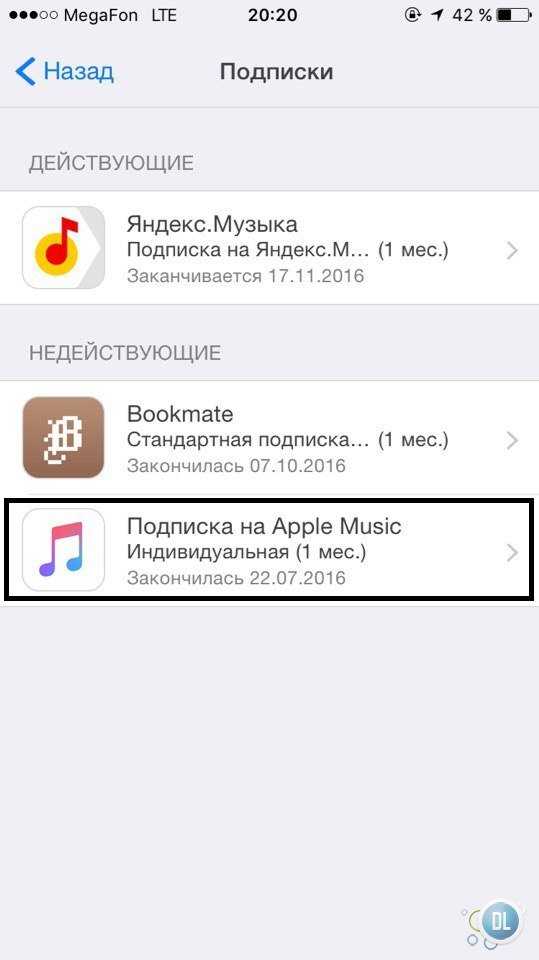
Как обычно, бесплатные пробные версии доступны только новым пользователям, ранее не оформлявшим подписки на Apple Music или Apple TV+.
Запросить халявные подписки можно прямо на консоли Xbox или в приложении Xbox для Windows — система перенаправит вас на сайт Apple для активации. Сама акция продлится до 31 марта 2023 года.
iGuides в Яндекс.Дзен — zen.yandex.ru/iguides.ru
iGuides в Telegram — t.me/igmedia
Источник:
9to5Mac
Купить рекламу
Рекомендации
Как вынудить собеседника прочесть и ответить на ваше сообщение в Telegram
- Найден один способ»>
Как заставить Apple Pay работать в России. Найден один способ
В России заблокировали A-GPS. Навигация стала медленнее и грубее
Как сменить шрифт часов на экране блокировки iPhone в iOS 16
Рекомендации
Как вынудить собеседника прочесть и ответить на ваше сообщение в Telegram
Как заставить Apple Pay работать в России.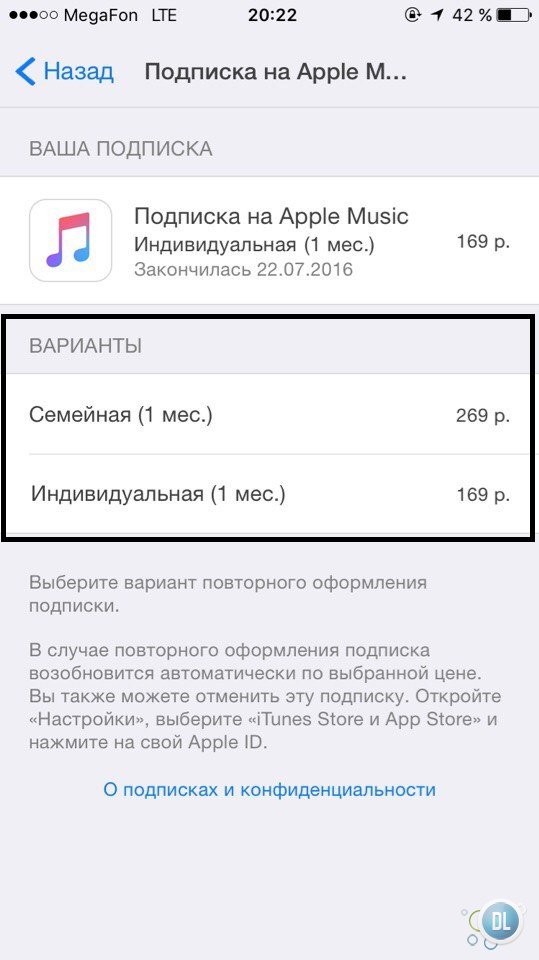 Найден один способ
Найден один способ
В России заблокировали A-GPS. Навигация стала медленнее и грубее
Как сменить шрифт часов на экране блокировки iPhone в iOS 16
Купить рекламу
Читайте также
наушники
6 новинок кино в хорошем качестве и с высокими оценками
Кино
«Законы против Apple», которые превратят iPhone в Android. Что будет с iOS в 2023-м?
iPhone
Евросоюз
Apple
Что такое Apple Music и как она работает?
Apple Music — это сервис потоковой передачи музыки на основе подписки, такой как Spotify, предлагающий доступ к более чем 90 миллионам песен.
В нем множество функций, включая прослушивание в автономном режиме, когда вы не подключены к Интернету, и он объединяет всю вашу музыку в одном месте — даже песни, скопированные с компакт-диска.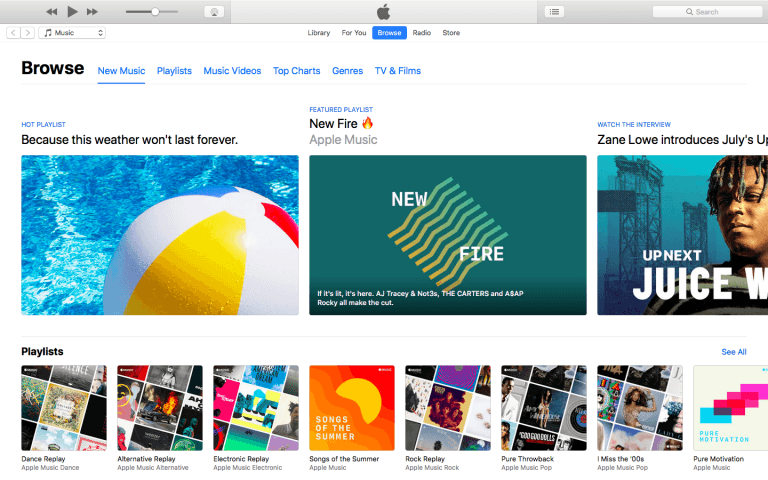 Apple Music также предлагает живые радиостанции и интеграцию с Siri, чтобы вы могли управлять большинством вещей с помощью голосовых команд.
Apple Music также предлагает живые радиостанции и интеграцию с Siri, чтобы вы могли управлять большинством вещей с помощью голосовых команд.
Эта функция предлагает все, что вам нужно знать об Apple Music, в том числе о том, сколько она стоит, что она предлагает и как ее использовать.
Карманный ворс
Что такое Apple Music?
Apple Music была запущена в 2015 году после приобретения Apple компании Beats Electronics в 2014 году, которая включала в себя услугу подписки Beats Music, которая сейчас не поддерживается.
Служба Apple Music позволяет не только транслировать по запросу любую дорожку из каталога iTunes, но и получать доступ ко всей вашей музыке в одном месте на всех ваших устройствах, независимо от того, куплена она в iTunes, скопирована с компакт-диска или загружена из Интернета.
Служба потоковой передачи также предлагает рекомендации с учетом ваших интересов, интернет-радио (среди прочего, в виде радиостанции Apple Music 1 (ранее Beats 1)), возможность сохранять музыку на вашем устройстве для прослушивания в автономном режиме, плейлисты, интеграция с помощником Siri на устройствах iOS и такие функции, как просмотр текстов песен.
Сколько стоит Apple Music?
Автономный
Apple Music предоставляется бесплатно в течение трех месяцев, если вы подписываетесь на бесплатную пробную версию, после чего доступны три плана, а четвертый план будет доступен. Индивидуальный план стоит 9,99 фунтов стерлингов или 9,99 долларов в месяц. Семейный план, доступный для шести человек, стоит 14,99 фунтов стерлингов или 14,99 долларов в месяц, что дешевле, чем эквивалент Spotify. Третий план — это план для студентов университета, который стоит 4,99 фунтов стерлингов / 4,99 долларов США в месяц.
Существует также тарифный план Voice стоимостью 4,99 фунтов стерлингов / 4,99 долларов США в месяц, благодаря которому вы можете получить доступ к Apple Music, но только через голос и Siri на своих устройствах.
Стоит отметить, что также существует пакет Apple One, подробно описанный ниже, который сэкономит вам деньги, если вы подпишетесь на несколько сервисов Apple.
- Что такое семейный план Apple Music и что он предлагает?
Комплект Apple One
Пакет услуг Apple для Apple Music, Apple TV+, Apple Arcade, Apple News+ и Fitness+ запущен в октябре 2020 года и называется Apple One. Это позволяет вам подписаться на Apple Music через один из трех различных уровней пакета Apple One: индивидуальный, семейный и премьер. Индивидуальные и семейные планы Apple One доступны более чем в 100 странах и регионах, в том числе в США и Великобритании. План Premier также запущен, но только в США, Великобритании, Канаде и Австралии.
Это позволяет вам подписаться на Apple Music через один из трех различных уровней пакета Apple One: индивидуальный, семейный и премьер. Индивидуальные и семейные планы Apple One доступны более чем в 100 странах и регионах, в том числе в США и Великобритании. План Premier также запущен, но только в США, Великобритании, Канаде и Австралии.
Вот сколько стоит каждый уровень Apple One:
- Индивидуальный: Вы получаете Apple Music, Apple TV+, Apple Arcade и 50 ГБ хранилища iCloud за 14,95 фунтов стерлингов/14,95 долларов США в месяц.
- Семья: До шести членов вашей семьи получают Apple Music, Apple TV+ и Apple Arcade, а также 200 ГБ в iCloud за 14,95 фунтов стерлингов/19,95 долларов США в месяц.
- Premier: Включает в себя все остальные преимущества, но увеличивает объем хранилища iCloud до 2 ТБ в месяц и добавляет подписку на журналы и газеты News+, а также на сервис Fitness+ за 29 фунтов стерлингов.
 0,95/$29,95 в месяц.
0,95/$29,95 в месяц.
Новые подписчики могут выполнить следующие действия, чтобы подписаться на Apple One:
- Откройте приложение Settings на устройстве iOS.
- Перейдите к своему имени в верхней части настроек.
- Выберите меню Подписки .
- Выберите Получить Apple One.
- Выберите Apple One уровня , который вам нужен.
- Выберите Начать бесплатную пробную версию .
Если у вас уже есть подписка Apple, например Apple Music, вы получите пропорциональное возмещение за любые оставшиеся дни вашей существующей подписки.
Для получения дополнительной информации ознакомьтесь с нашим руководством по Apple One.
Вам нужна подписка?
Если у вас нет платной подписки, Apple Music по-прежнему позволяет вам слушать музыку, которую вы приобрели, скопировали или загрузили на свое устройство, но вы не получите доступ ко всем функциям, предлагаемым Apple Music, например к прослушиванию в автономном режиме.
Те, у кого есть iTunes Match, смогут использовать Apple Music для прослушивания любой музыки, которую вы загрузили в iCloud, без подписки Apple Music. Вы также сможете слушать Apple Music 1 и станции Apple с поддержкой рекламы.
Карманный ворс
Подписка на Apple Music предлагает все преимущества iTunes Match, а также доступ ко всему каталогу Apple Music. Вы получите неограниченное количество пропусков радиостанций Apple Music, неограниченное прослушивание всего каталога Apple Music и доступ к купленной и скопированной библиотеке.
Вы можете транслировать песни, загруженные в iCloud, получать рекомендации кураторов и сохранять песни в своей библиотеке для прослушивания в автономном режиме.
Какие устройства поддерживают Apple Music?
Вы можете получить доступ к Apple Music через следующие устройства:
- Устройства iOS — Обновите iOS до последней версии и запустите приложение «Музыка»
- Apple Watch — Обновление с сопряженного iPhone (iPhone 5 или новее)
- Apple TV — Приложение «Музыка по умолчанию» доступно на новой приставке Apple TV
- Mac — Обновите и запустите последнюю версию iTunes
- ПК — Обновите и запустите последнюю версию iTunes
- HomePod — Smart динамик поддерживает Apple Music из коробки.

- Android — Загрузите приложение в Google Play и запустите приложение
- Sonos — Загрузите и запустите приложение Sonos
Пользователям Mac и ПК также потребуется обновить iTunes до последней версии, что можно сделать на этой странице поддержки Apple. Тем временем пользователи Android могут перейти на эту страницу поддержки, чтобы узнать больше о том, как настроить и запустить Apple Music на своих телефонах.
Работает ли Apple Music на Apple Watch?
Вы можете синхронизировать музыку из своей библиотеки Apple Music с Apple Watch — так же, как список воспроизведения. Вся музыка хранится локально на Apple Watch.
Где доступна Apple Music?
Apple Music доступен более чем в 100 странах, включая США и Великобританию. Ознакомьтесь с полным списком здесь.
Как ориентироваться в Apple Music?
После того, как вы загрузите приложение Apple Music и зарегистрируетесь, вы пройдете процесс настройки музыки, в ходе которого вам будет предложено выбрать музыкальные жанры, которые вам нравятся и не нравятся, а затем исполнителей, которые вам нравятся и не нравятся. После того, как вы прошли через простой процесс, вы окажетесь на экране «Слушать сейчас».
После того, как вы прошли через простой процесс, вы окажетесь на экране «Слушать сейчас».
Карманный ворс
В нижней части экрана есть строка меню для навигации и указания того, в каком разделе Apple Music вы находитесь. В строке меню есть пять экранных вкладок:
Послушайте: Подборка музыки, которая вам понравится. Это основано на том, что вы сказали, что вам нравится, ваших привычках прослушивания и музыке, которой вы владеете. При первом запуске Apple Music вы сможете указать, какие жанры и исполнители вам нравятся. С этого момента вы увидите экран, загруженный предложениями, такими как плейлисты для конкретных жанров, альбомы, гостевые плейлисты, созданные артистами и т. д. Здесь также отображаются недавно воспроизведенные, а также плейлисты, основанные на других плейлистах, которые вы уже прослушали.
Просмотр: Подборка музыки со всего сервиса, отобранная редакцией. В этом разделе также представлены популярные плейлисты, треки и альбомы, лучшие песни, новые релизы и т. д. Вы также можете просмотреть эти новые подборки по жанрам. Вы также найдете интервью с артистами, ежедневные списки Top 100, городские чарты и музыку по настроению, среди прочего.
д. Вы также можете просмотреть эти новые подборки по жанрам. Вы также найдете интервью с артистами, ежедневные списки Top 100, городские чарты и музыку по настроению, среди прочего.
Карманный ворс
Радио: Дом для Apple Music 1, круглосуточной всемирной радиостанции. Вы увидите опцию прослушивания в самом верху раздела. Ниже вы увидите станции, похожие на Pandora, а также старые каналы iTunes Radio. Есть также ваша собственная радиостанция, которая включает песни, которые, по ее мнению, вам понравятся, исходя из ваших привычек прослушивания.
Библиотека: Место, где вы можете перемещаться по всей своей музыке, будь то из iTunes, компакт-диска или всех доступных для потоковой передачи мелодий в Apple Music. Каждый раз, когда вы добавляете песню, альбом или список воспроизведения, их можно найти вверху в разделе «Плейлисты», «Исполнители», «Альбомы» или «Песни». Эта страница является настраиваемой.
Поиск: Вкладка «Поиск» позволяет выполнять поиск по всему каталогу Apple Music и вашей библиотеке. Вы даже можете искать по тексту, набрав всего несколько слов из понравившейся песни, и он найдет ее для вас. Он также покажет вам, что в тренде в этом разделе.
Вы даже можете искать по тексту, набрав всего несколько слов из понравившейся песни, и он найдет ее для вас. Он также покажет вам, что в тренде в этом разделе.
Как работает Apple Music?
В Apple Music встроено несколько функций, элементов управления и параметров. Вот несколько ключевых слов, о которых стоит помнить:
Карманный ворс
Воспроизведение музыки: Коснитесь любой кнопки воспроизведения в списке воспроизведения или коснитесь отдельной песни или альбома, чтобы в нижней части экрана появился мини-плеер. Нажмите на мини-плеер, чтобы увидеть экран «Сейчас исполняется» и различные элементы управления, в том числе возможность загрузить песню для прослушивания в автономном режиме, пропустить, воспроизвести следующую, добавить в избранное или не понравиться, поделиться, AirPlay, добавить в свою библиотеку, запустить станцию или просмотреть текст песни. Проведите вниз, чтобы выйти.
Используйте Siri: Вы можете попросить Siri «воспроизвести лучшие песни 2021 года», «воспроизвести больше таких песен», «добавить новый альбом Дрейка в мою библиотеку», «воспроизвести все песни Дрейка» (чтобы прослушать всю музыку Дрейка, даже если ее нет в вашей библиотеке) и «воспроизвести мою музыку Дрейка» (чтобы услышать песни Дрейка, которые вы сохранили в своей библиотеке). Вы также можете попросить Siri перемешать песни в альбоме или плейлисте. Также появится новый набор плейлистов, которыми можно управлять с помощью Siri. Например, вы можете попросить Siri спланировать музыку для званого ужина.
Вы также можете попросить Siri перемешать песни в альбоме или плейлисте. Также появится новый набор плейлистов, которыми можно управлять с помощью Siri. Например, вы можете попросить Siri спланировать музыку для званого ужина.
Поиск: Коснитесь кнопки увеличительного стекла в правом нижнем углу для поиска по жанрам, песням, альбомам и исполнителям. Поиск работает в Apple Music и в вашей собственной музыке. Если вы будете искать Дрейка, вы увидите лучшие результаты, песни, альбомы, плейлисты, исполнителей и станции, связанные с Дрейком. Чтобы увидеть результаты из собственной музыкальной коллекции, просто коснитесь параметра «Ваша библиотека» вверху.
Карманный ворс
Сборка библиотеки: Найдите исполнителя, например Дрейка, затем выберите песню и нажмите кнопку «+», чтобы добавить альбом или плейлист в свою библиотеку, или нажмите три точки рядом с песней, а затем «Добавить». в библиотеку». Также есть опция «Загрузить», когда вы нажимаете на три точки, что позволяет прослушивать в автономном режиме. Для альбомов знак «+» после добавления превратится в знак загрузки.
Для альбомов знак «+» после добавления превратится в знак загрузки.
Редактировать списки воспроизведения: Вы можете добавить любую песню или альбом в список воспроизведения, нажав кнопку с тремя точками (дополнительные параметры) на экране «Сейчас исполняется» и выбрав «Добавить в список воспроизведения». Оттуда вы можете добавить в любой плейлист или создать новый. Кроме того, в разделе «Списки воспроизведения» на экране «Библиотека» вы увидите параметры для сортировки всех ваших списков воспроизведения и создания новых. Просто заполните детали, а затем добавьте песни.
Поделиться музыкой: Нажмите кнопку «Поделиться» на любой песне или плейлисте в трехточечном меню, чтобы поделиться ссылкой на Facebook или Twitter, отправить по почте или в сообщениях или скопировать ссылку.
Карманный ворс
Слушайте Apple Music 1: Перейдите на вкладку «Радио», а затем нажмите на шоу в прямом эфире или на любое из избранных шоу. Вкладка «Радио» не только покажет, что сейчас в эфире, но и расписание предстоящих шоу и ди-джеев ниже.
Вкладка «Радио» не только покажет, что сейчас в эфире, но и расписание предстоящих шоу и ди-джеев ниже.
Слушайте в автономном режиме: Apple Music позволяет загружать копии любых доступных песен, альбомов или плейлистов на ваши устройства. Это полезно, если вы собираетесь быть вне досягаемости. Просто перейдите к песне или альбому, затем нажмите кнопку с тремя точками, чтобы увидеть дополнительные параметры, и нажмите кнопку загрузки, чтобы загрузить ее на свое устройство (и в библиотеку). Нет ограничений на то, что вы можете хранить в автономном режиме и как долго. Вы также можете нажать «+», чтобы добавить песню в свою библиотеку, а затем снова нажать ее, чтобы загрузить.
Ваша учетная запись: Значок профиля можно найти в правом верхнем углу вкладки «Слушать сейчас». Коснитесь его, чтобы получить доступ к настройкам, связанным с учетной записью, например посмотреть, что слушают ваши друзья, обновить подписку и управлять уведомлениями.
Карманный ворс
Что такое Apple Music TV?
Apple Music TV – это музыкальный видеоканал. Вы получаете к нему доступ из раздела «Обзор» приложения Apple Music или приложения Apple TV.
Apple Music TV отличается от Apple Music 1 (ранее известной как Beats 1). Apple Music TV — это бесплатная круглосуточная прямая трансляция популярных музыкальных клипов, а Apple Music 1 — это круглосуточная музыкальная радиостанция, принадлежащая Apple. Оба доступны через приложение Apple Music.
На музыкальном видеоканале Apple каждую пятницу в полдень по восточному времени показываются новые видео. На нем размещается оригинальный контент Apple Music, от концертов до интервью. Например, Брюс Спрингстин был одним из первых, кто появился на Apple Music TV для продвижения своего грядущего альбома Letter to You с помощью музыкальных клипов, прямых трансляций и интервью Зейна Лоу.
Какие советы и рекомендации?
Ознакомьтесь с подборкой полезных советов и рекомендаций по Apple Music от Pocket-lint.
Есть ли альтернативы?
Очевидные альтернативы включают: Spotify, YouTube Music, Amazon Music Unlimited, Deezer и Tidal. Каждый из этих сервисов позволяет вам не только передавать музыку в потоковом режиме, но и продолжать слушать в автономном режиме, хотя вам потребуется платная подписка для доступа к прослушиванию в автономном режиме, а также к другим премиальным функциям. Вы можете узнать больше обо всех этих услугах, просмотрев следующие обзоры Pocket-lint:
- Spotify
- Tidal
- YouTube Music
- Amazon Music без ограничений
Объяснение
подписок Apple Music: разница между бесплатными и платными аккаунтами
Когда вы зарегистрируетесь в Apple Music, вы получите доступ ко всем функциям платной учетной записи в течение первых трех месяцев подписки. Однако по прошествии этих первых 90 дней вам придется выбрать, собираетесь ли вы продолжать платить за Apple Music — и сохранить эти платные функции учетной записи — или перейти на бесплатную учетную запись. Если вы не уверены, в чем разница между двумя уровнями, мы не виним вас: сейчас ни у кого нет бесплатной учетной записи, так как все получили три месяца платной подписки бесплатно, поэтому трудно сразу сказать, что вы потеряете, если отмените подписку.
Если вы не уверены, в чем разница между двумя уровнями, мы не виним вас: сейчас ни у кого нет бесплатной учетной записи, так как все получили три месяца платной подписки бесплатно, поэтому трудно сразу сказать, что вы потеряете, если отмените подписку.
Итак, позвольте мне разобраться. Вот что вы получаете с каждым типом подписки и что вы упускаете.
Что предлагает бесплатная учетная запись
Если у вас нет платной подписки на Apple Music, вы сможете:
- Слушать любую музыку, которую вы купили, скопировали или загрузили на свое устройство.
- Слушайте радио Beats 1
- Просматривайте и следите за потоком артиста Connect (но не просматривайте и не загружайте эксклюзивный контент Connect)
- Слушайте радиостанции Apple Music с поддержкой рекламы, хотя у вас будет только ограниченное количество доступных пропусков песен.
Что предлагает платная учетная запись
С платной подпиской вы получаете все вышеперечисленное, а также:
- неограниченное прослушивание всего каталога Apple Music
- возможность добавлять песни Apple Music в библиотеку вашего Mac и слушать в автономном режиме
- вся ваша купленная и скопированная библиотека, сопоставленная и загруженная в iCloud
- неограниченное количество пропусков для радиостанций Apple Music
- возможность ставить лайки, комментировать, воспроизводить и сохранять контент Connect
- доступ к составленным вручную рекомендациям и плейлистам Apple Music
Что произойдет, если вы откажетесь от подписки на Apple Music после трехмесячного пробного периода?
Если вы решите не подписываться после трехмесячного пробного периода, произойдет следующее:
- Любая потоковая музыка, которую вы добавили в свою библиотеку из каталога Apple Music, больше не будет воспроизводиться
- Если у вас нет учетной записи iTunes Match, вы не сможете транслировать ранее купленную и загруженную музыку на свои устройства, а любые песни из библиотеки вашего Mac, которые вы загрузили на другие устройства, будут удалены.
 (Исходная библиотека iTunes вашего Mac остается без изменений.)
(Исходная библиотека iTunes вашего Mac остается без изменений.) - У вас больше не будет доступа к содержимому Connect
- Будет ограничен пропуск при прослушивании радиостанций Apple Music
Другие вопросы?
Надеюсь, мы смогли разобраться в бесплатных и платных аккаунтах. Если у вас есть вопрос о них, просто напишите нам в комментариях, и мы сделаем все возможное, чтобы ответить.
Sweet Music
(открывается в новой вкладке)
Apple Music
Миллионы песен в вашем кармане.
Служба потоковой передачи музыки Apple может похвастаться более чем 70 миллионами песен, радиостанциями в прямом эфире с участием известных личностей и тысячами тщательно подобранных списков воспроизведения, охватывающих все жанры, которые вы можете себе представить.
Получайте лучшее из iMore каждый день в свой почтовый ящик!
Свяжитесь со мной, чтобы сообщить о новостях и предложениях от других брендов Future.